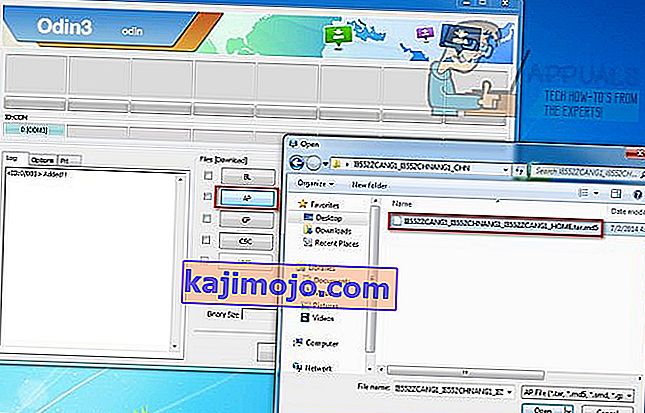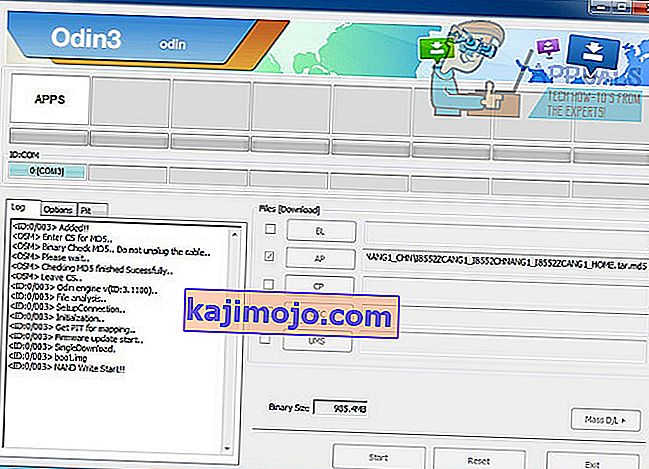ข้อความแสดงข้อผิดพลาด“ dm-verity ต้องตรวจสอบการยืนยันล้มเหลว ” มักจะปรากฏบนอุปกรณ์ Samsung เมื่อผู้ใช้พยายามเปลี่ยนแปลงเฟิร์มแวร์และระบบปฏิบัติการเห็นว่าไม่ปลอดภัย ด้วยความปลอดภัยที่เพิ่มขึ้นเพื่อปกป้องเจ้าของสมาร์ทโฟน Samsung จากการดัดแปลงซอฟต์แวร์ทำให้ปัญหาเหล่านี้กลายเป็นปัญหามากขึ้น
โดยพื้นฐานแล้วโทรศัพท์ของคุณจะ 'ปิดสนิท' เมื่อคุณได้รับข้อผิดพลาดนี้ คุณจะไม่สามารถใช้งานได้เลยและฟังก์ชันการทำงานปกติทั้งหมดจะหยุดลง ทำตามคำแนะนำด้านล่างเพื่อแก้ไขปัญหาบนอุปกรณ์ Galaxy ของคุณ
วิธีที่ 1: แก้ไขปัญหาด้วยตัวคุณเอง
ในการแก้ไขปัญหาด้วยตัวคุณเองคุณจะต้องดาวน์โหลดเฟิร์มแวร์อย่างเป็นทางการสำหรับอุปกรณ์เฉพาะของคุณจากนั้นแฟลชเฟิร์มแวร์โดยใช้ ODIN มีขั้นตอนอื่น ๆ อีกสองสามขั้นตอนที่คุณจะต้องปฏิบัติตามในระหว่างกระบวนการนี้ด้วย
- ก่อนที่คุณจะเริ่มโปรดดาวน์โหลดเครื่องมือต่อไปนี้ ไฟล์นี้ต้องแตกไฟล์ไปยังโฟลเดอร์ที่เข้าถึงได้ด้วย WinRar หรือ 7Zip
ODIN
- ถัดไปคุณจะต้องดาวน์โหลดเฟิร์มแวร์อย่างเป็นทางการสำหรับอุปกรณ์ของคุณ
- ไปที่โปรแกรมค้นหาเฟิร์มแวร์ Sammobile
- ป้อนหมายเลขรุ่นของคุณเพื่อค้นหาเฟิร์มแวร์ของคุณ
- ตรวจสอบให้แน่ใจว่าหมายเลขรุ่นของคุณถูกต้องจากนั้นดาวน์โหลดรุ่นที่ถูกต้องสำหรับประเทศของคุณ
- คลิกที่เฟิร์มแวร์ที่ถูกต้อง
- คลิกปุ่ม ' ดาวน์โหลดปกติ ' สีส้มในหน้าถัดไป
- คุณจะต้องลงทะเบียนบัญชี Sammobile ฟรี
- การดาวน์โหลดอาจใช้เวลาสักครู่ในบัญชีฟรี แต่จะดาวน์โหลดในที่สุด
- ไฟล์ TAR.MD5 ใหม่จะถูกดาวน์โหลด ขั้นตอนต่อไปเกี่ยวข้องกับการกระพริบไฟล์ผ่าน ODIN
- สำหรับขั้นตอนนี้ไปที่ //www.samsung.com/us/support/downloads และดาวน์โหลดไดรเวอร์สำหรับอุปกรณ์ของคุณ
- ค้นหาไฟล์ ODIN ของคุณคลิกขวาและคลิก ' Run as Administrator '
- ตรวจสอบให้แน่ใจว่าอุปกรณ์ของคุณปิดอยู่
- ใช้อุปกรณ์ของคุณและค้างปริมาณลงคีย์ , ปุ่ม Homeและพลังงานที่สำคัญ
- เมื่ออุปกรณ์สั่นให้ปล่อยปุ่มเปิด / ปิด แต่ยังคงกดปุ่มลดระดับเสียงและปุ่มโฮมค้างไว้
- เมื่อหน้าจอเปิดขึ้นให้กดปุ่มเพิ่มระดับเสียงเพื่อเข้าสู่โหมดดาวน์โหลด
- ถัดไปเชื่อมต่ออุปกรณ์ของคุณกับพีซีผ่าน USB
- อุปกรณ์ของคุณควรได้รับการยอมรับบนซอฟต์แวร์ ODIN 3
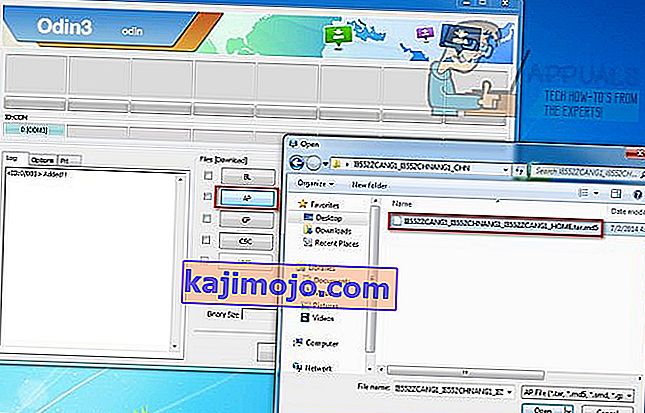
- คลิกAPใน ODIN บางเวอร์ชันอาจเป็นปุ่มPDAแทน
- หน้าต่าง Windows Explorer จะเปิดขึ้น ค้นหาไฟล์เฟิร์มแวร์ MD5 ที่คุณดาวน์โหลดไว้ก่อนหน้านี้แล้วคลิก
- หลังจากเพิ่มเครื่องมือแล้วให้คลิกเริ่มเพื่อแฟลชไฟล์ไปยังอุปกรณ์ของคุณสิ่งนี้ทำให้แน่ใจว่าอุปกรณ์ของคุณยังคงเชื่อมต่อและเปิดอยู่ในระหว่างกระบวนการ
- คุณจะรู้ว่าแฟลชเฟิร์มแวร์จะเสร็จสิ้นเมื่อกล่อง 'Apps' สีขาวใน ODIN 3 ถูกแทนที่ด้วยกล่อง 'RESET' สีเขียวหรือ 'PASSED' สีเขียว
- ตอนนี้คุณสามารถยกเลิกการเชื่อมต่ออุปกรณ์ของคุณและรีสตาร์ทได้
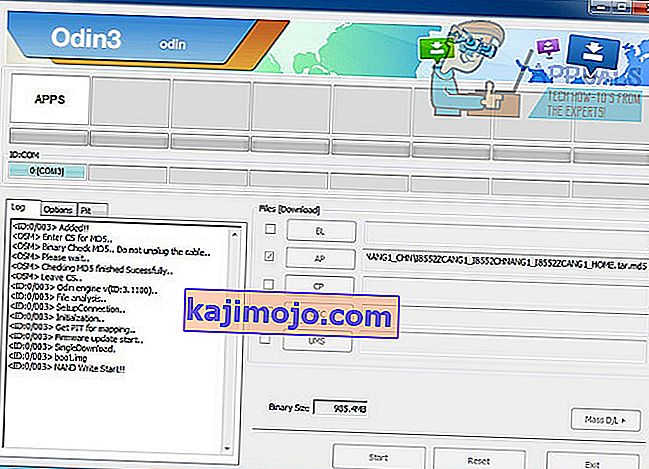
- หวังว่าตอนนี้อุปกรณ์ของคุณจะกลับมาทำงานได้ตามปกติ หากขั้นตอนสุดท้ายนี้ล้มเหลวคุณสามารถแก้ปัญหาขั้นตอนเหล่านี้จากนั้นลองดำเนินการอีกครั้ง
ตรวจสอบให้แน่ใจว่าคุณได้ดาวน์โหลดไดรเวอร์ที่ถูกต้องสำหรับรุ่นอุปกรณ์ของคุณ
ตรวจสอบให้แน่ใจว่าคุณได้ดาวน์โหลดเฟิร์มแวร์ที่ถูกต้อง
- หากคุณยังไม่สามารถซ่อมสมาร์ทโฟนได้คุณอาจต้องใช้วิธีที่ 2
วิธีที่ 2: ติดต่อ Samsung
เนื่องจากความซับซ้อนของปัญหานี้การติดต่อ Samsung อาจเป็นวิธีเดียวในการแก้ไขอุปกรณ์ของคุณหากวิธีการข้างต้นไม่สามารถช่วยได้ ดูวิธีติดต่อ Samsung ที่นี่หรือดูว่ามีศูนย์สนับสนุนใกล้เคียงหรือไม่